PS4 có lẽ là máy chơi game phổ biến nhất trên toàn thế giới. Hơn nữa, thiết bị do Sony Computer Entertainment phát triển này đi kèm với các tính năng tiên tiến như hệ thống thực tế ảo với tai nghe và hiển thị bảng tính năng 1080p. Vì lý do này, một số tò mò về các khả năng khác của PS4. Nhiều người đang hối thúc muốn biết nếu PS4 có thể chơi Blu-ray video hoặc phim. Họ vẫn thích sử dụng đĩa CD, mặc dù điều này cũng đã được đổi mới thành một phương pháp hiện đại hơn mà không sử dụng đĩa mà thay vào đó là tệp ISO. Hãy để chúng tôi tìm hiểu bằng cách đọc thêm thông tin bên dưới nếu bạn có thể dựa vào PS4 để phát lại các video yêu thích của mình.
- Phần 1. PS4 có thực sự phát phim Blu-ray không
- Phần 2. Cách chơi Blu-ray trên PS4
- Phần 3. Cách chơi Phim Blu-ray 3D trên PS4
- Phần 4. Mẹo: Cách khắc phục phim Blu-ray không hoạt động trên PS4
- Phần 5. Cách tốt nhất để phát phim Blu-ray trên máy tính
- Phần 6. Câu hỏi thường gặp về phát phim Blu-ray trên PS4
Phần 1. PS4 có thực sự phát phim Blu-ray không
Một lần và quan trọng nhất, để trả lời câu hỏi của bạn liệu PS4 có thể phát Blu-ray hay không, câu trả lời là có. Như chúng tôi đã giới thiệu trước đây, Sony đã phát triển PS4 với các tính năng tuyệt vời bao gồm ổ đĩa Blu-ray tích hợp chủ yếu hoạt động với đĩa trò chơi PS4. Vâng, bạn đã hiểu đúng. Đĩa trò chơi mà PS4 sử dụng là Blu-ray. Như đã nói, chơi phim Blu-ray cũng đơn giản như chơi trò chơi trên PS4.
Ngược lại, tưởng chừng như đơn giản, vẫn có những sự cố xảy ra mà máy chơi game này không thể kiểm soát, đó là vấn đề không tương thích trên đĩa. Sẽ có lúc PS4 không thể mở đĩa hoặc phim Blu-ray vì các vấn đề tương thích về định dạng hoặc hạn chế về mã vùng. Tuy nhiên, sẽ có những giải pháp tuyệt vời cho những vấn đề đó khi phát Blu-ray trên PS4 và những vấn đề bạn sẽ thấy khi đọc thêm. Trong khi đó, chúng ta hãy tìm hiểu quy trình của nhiệm vụ dưới đây.
Phần 2. Cách chơi Blu-ray trên PS4
Làm theo các bước dưới đây về cách bạn có thể dễ dàng phát phim Blu-ray trên PS4 của mình. Tuy nhiên, hãy ghi nhớ các định dạng đĩa sau mà bảng điều khiển này hỗ trợ, BDAV và BDMV, để bạn biết trước khi đưa đĩa vào.
Bước 1Chuẩn bị sẵn sàng PS4 của bạn và bật nó lên. Sau khi mở tài khoản của bạn nếu nó yêu cầu bạn làm như vậy.
Bước 2Bây giờ, hãy lấy đĩa phim Blu-ray của bạn và đặt nó vào khay đĩa của bảng điều khiển trò chơi của bạn. Sau đó, đảm bảo rằng thiết bị này được kết nối với internet.
Bước 3Bây giờ, bạn có thể phát Blu-ray trên PS4 trên cửa sổ bật lên, chọn và nhấn Khởi đầu tùy chọn để bắt đầu phát đĩa Blu-ray.
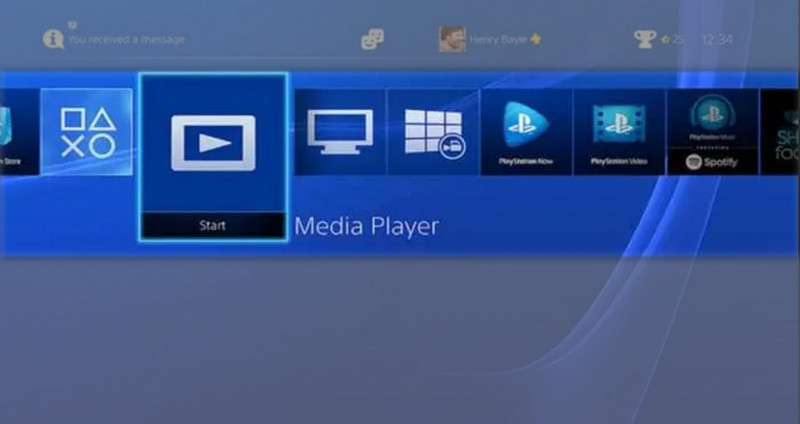
Phần 3. Cách chơi Phim Blu-ray 3D trên PS4
Bạn có biết rằng bạn cũng có thể phát phim 3D bằng PS4 của mình không? Vào năm 2014, Sony đã tung ra một phần mềm hệ thống được cập nhật cho PS4 giúp nó có thể phát đĩa Blu-ray 3D. Sau đó, họ đã tạo ra kết quả phù hợp nhất để thưởng thức những 3D này bằng cách sử dụng tai nghe thực tế ảo hoặc PSVR, hoàn toàn hoạt động với PS4. Do đó, nếu bạn muốn trải nghiệm chơi 3D Blu-ray trên máy chơi game của mình, hãy làm theo các bước đơn giản về cách phát 3D Blu-ray trên PS4 dưới đây.
Bước 1Mở PS4 của bạn và kiểm tra ứng dụng Blu-ray của bạn để xem nó có cập nhật hay không. Bạn cũng phải đảm bảo rằng vì bạn sẽ xem phim 3D nên TV của bạn cũng có thể xử lý được. Ngoài ra, hãy kiểm tra đầu nối HDMI bạn đang sử dụng xem nó có tương thích với 3D hay không.
Bước 2Sau đó, lắp đĩa Blu-ray 3D của bạn vào Playstation 4. Sau đó, tất nhiên, hãy bật tai nghe VR được kết nối với bảng điều khiển trò chơi của bạn.
Bước 3Cuối cùng, nhấp vào phim bạn đã chèn trên cửa sổ quản lý bật lên. Vui lòng đeo tai nghe VR và xem phim 3D.
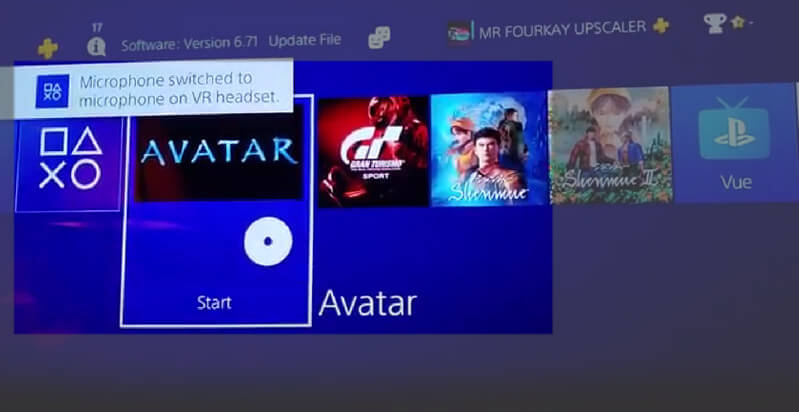
Phần 4. Mẹo: Làm thế nào để sửa chữa phim Blu-ray trên PS4
Điều gì sẽ xảy ra nếu PS4 của bạn không phát Blu-ray? Bạn phải lưu ý rằng bạn có thể gặp phải loại vấn đề này bất cứ lúc nào. Vì lý do này, chúng tôi sẽ cung cấp cho bạn một số mẹo để làm theo khi tình huống này cản trở bạn khi xem.
1. Khi bạn gặp lỗi đĩa hiển thị trên màn hình, hãy đặt lại PS4 hoặc rút cáp USB.
2. Đẩy đĩa ra cũng sẽ giúp bạn khắc phục sự cố.
3. Kiểm tra định dạng đĩa nếu nó phù hợp với PS4 của bạn. Một lần nữa, các định dạng mà PS4 chỉ hỗ trợ là BD-R / RE và BD-ROM (BDMV, BDAV).
4. Nếu bạn gặp phải hiện tượng trễ hoặc chúng tôi gọi là bóng mờ, hãy kiểm tra internet của bạn. Đảm bảo rằng không có ứng dụng nào khác đang chạy để tiết kiệm băng thông internet.
5. Liên hệ với bộ phận hỗ trợ kỹ thuật của PS4 nếu những mẹo này không hoạt động.
Phần 5. Cách tốt nhất để phát phim Blu-ray trên máy tính
Nếu bạn vẫn gặp sự cố tương tự và Blu-ray của bạn không phát trên PS4, thì hãy chuyển sang phương pháp tốt nhất mà chúng tôi biết trên máy tính của bạn. Sử dụng AVAide Blu-ray Player, vì nó hỗ trợ tất cả các loại Blu-ray cùng với DVD, ISO và tất cả các định dạng phương tiện. Vâng, đó là mức độ linh hoạt của phần mềm này và để cộng lại, nó mở rộng tính linh hoạt và hiệu lực của nó trên các thiết bị Windows và Mac. Hơn nữa, chúng tôi đảm bảo với bạn rằng bạn sẽ không gặp phải lỗi và sự cố khi xem video Blu-ray, thậm chí là video 3D vì nó có các giải pháp phát lại mượt mà nhất và đáng kinh ngạc nhất. Còn gì nữa? Bạn thậm chí có thể thêm hiệu ứng vào video của mình và chụp ảnh màn hình các cảnh yêu thích của bạn, trái ngược với PS4 chơi Blu-ray! Chúng tôi không thể giấu nó tuyệt vời như thế nào, vì vậy chúng tôi hy vọng bạn có thể thử sử dụng nó bằng cách làm theo các bước đơn giản dưới đây.
- Một đầu phát Blu-ray tốt hơn nhiều so với PS4.
- Chơi tất cả các loại định dạng Blu-ray và DVD phổ biến.
- Cung cấp các cài đặt trước, hiệu ứng và công cụ tuyệt vời.
- Đi kèm với giao diện phát lại đơn giản nhất.
Bước 1Tải xuống đầu phát Blu-ray
Nhận phần mềm vào thiết bị máy tính của bạn bằng cách đi tới các nút tải xuống ở trên.
Bước 2Khởi chạy Công cụ
Mở phần mềm và kiểm tra ban đầu giao diện của nó. Lần này, hãy chọn giữa hai lựa chọn ở trung tâm nơi phim của bạn được tìm thấy. Nếu phim nằm trên đĩa, hãy nhấp vào tab Mở đĩa.
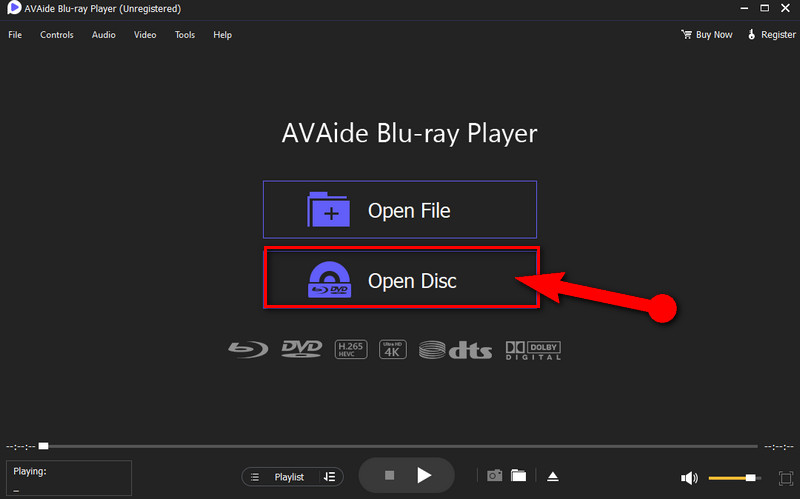
Bước 3Mở đĩa
Tải đĩa vào máy tính của bạn và nhấp vào lựa chọn Mở đĩa. Nhấp vào đĩa Blu-ray và nhấn VÂNG để phát trên cửa sổ bật lên.
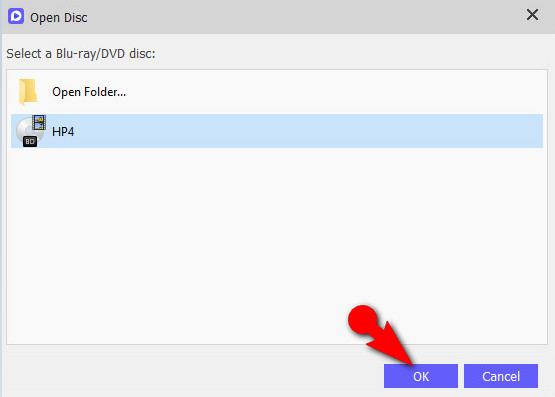
Bước 4Phát phim
Công cụ sẽ đưa bạn đến giao diện phát khác xa so với cách PS4 phát Blu-ray. Dù sao, hãy điều hướng trên bảng điều khiển nằm ở phần dưới trung tâm của màn hình khi bạn cần Tạm ngừng hoặc là Ngừng lại phim. Ngoài ra, để điều chỉnh độ sáng, màu sắc, độ tương phản, v.v. của phim, hãy truy cập Công cụ và bấm vào Hiệu ứng.
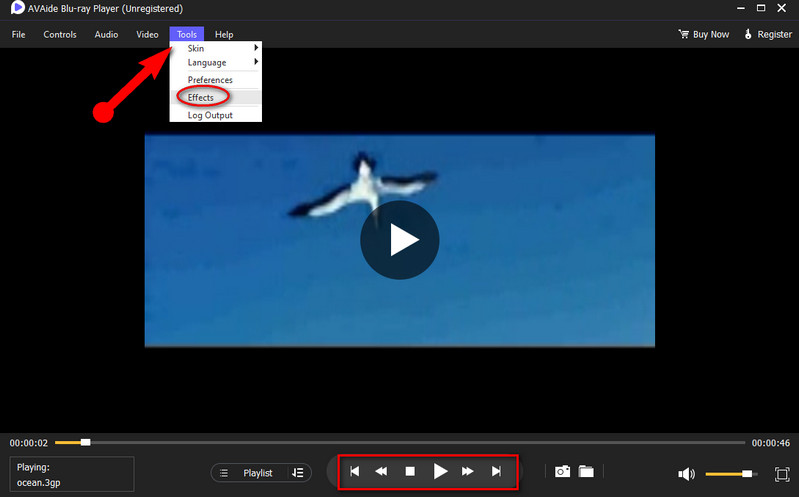
Phần 6. Câu hỏi thường gặp về phát phim Blu-ray trên PS4
Tôi có thể phát Blu-ray trên PS4 Pro không?
Đúng. Bạn có thể phát video Blu-ray trên cả PS4 và PS4 Pro.
PS4 VR có phù hợp với PS5 khi chơi phim Blu-ray không?
Đúng. Mặc dù tai nghe VR hoạt động đầy đủ trên PS4 nhưng nó cũng tương thích với PS5.
Tôi có cần cài đặt đầu phát Blu-ray trên PS4 không?
Không. PS4 đã có một đầu phát Blu-way tích hợp sẵn. Tuy nhiên, bạn cần cập nhật nó thường xuyên.
Bài đăng này đã nhanh chóng trả lời nếu bạn có thể phát Blu-ray trên PS4. Không chỉ vậy, chúng tôi còn hào phóng chia sẻ những phương pháp tuyệt vời khác để thực hiện nó. Ngoài ra, hãy làm theo các mẹo khi bạn gặp sự cố với PS4. Nếu không, hãy sử dụng thiết bị máy tính của bạn và AVAide Blu-ray Player để tránh tình tiết tăng nặng.
Trình phát đa phương tiện đầy đủ tính năng để phát Blu-ray, DVD, 4K UHD và các tệp video / âm thanh khác.
Phát Blu-ray & DVD
- Xbox One, Xbox 360 và Series XPlay Blu-ray
- PS4 có thể chơi Blu-ray 4K không
- PS4 có chơi Blu-ray không
- PS5 có chơi được 4K Blu-ray không
- PS3 có chơi Blu-ray không
- VLC có thể chơi Blu-ray không
- Đầu đĩa DVD có thể chơi Blu-ray không
- Đầu phát Blu-ray 4K tốt nhất
- Đầu phát Blu-ray tốt nhất cho Windows 10/11 và Mac OS
- Phần mềm đầu phát Blu-ray miễn phí tốt nhất
- Phần mềm tạo tác giả Blu-ray tốt nhất
- Đầu phát Blu-ray miễn phí tốt nhất trong khu vực
- Cách phát phim Blu-ray trên Windows 10/11 và Mac
- Cách phát phim Blu-ray 4K trên PC: Giải quyết theo hai cách



 An toàn tải
An toàn tải


